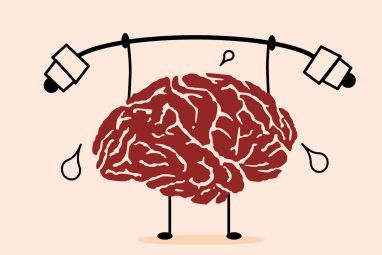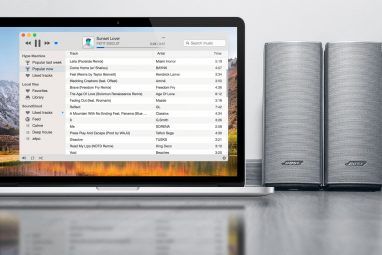自那时以来,Google Tasks发生了很大变化,增加了一系列功能,其中最著名的是与Google Calendar集成。此外,Tasks已集成到数十个智能手机应用程序中,并且可以在Thunderbird中获得脱机访问。
所以-现在是时候让我们重新审视Google Tasks的使用及其广泛用途了。
在桌面上获取Google任务的旧方法
在桌面上获取Google任务的旧方法仅需在浏览器中访问mail.google.com/tasks/ig。
使用Chrome浏览器,可以突出显示URL栏中的内容并将其直接拖到桌面上,从而创建带有自己图标的快捷方式。我发现将此图标拖放到启动文件夹(位于C:\ Users \ 此处的用户名 \ AppData \ Roaming \ Microsoft \ Windows \开始菜单\ Programs \ Startup)中非常有用。您可以在第一时间看到您的任务。

但是,虽然较旧的方法提供了简单,直接的访问方式,但在任务管理方面却缺少许多最新的创新。
再次访问台式机上的Google Tasks
对于那些喜欢在台式机上使用Google Tasks的人来说,他们很幸运。 Google允许用户通过直接的浏览器链接访问其应用程序。此特定界面包括Gmail或Google日历中无法提供的各种其他功能。
对于大多数用户,您可以使用以下URL在其自己的浏览器窗口中启动Google任务:
C:\Users\YOUR USER NAME HERE\AppData\Local\Google\Chrome\Application\chrome.exe --app=https://mail.google.com/tasks/canvas?pli=1
在Windows中使用Chrome浏览器的URL可以像这样快捷操作:
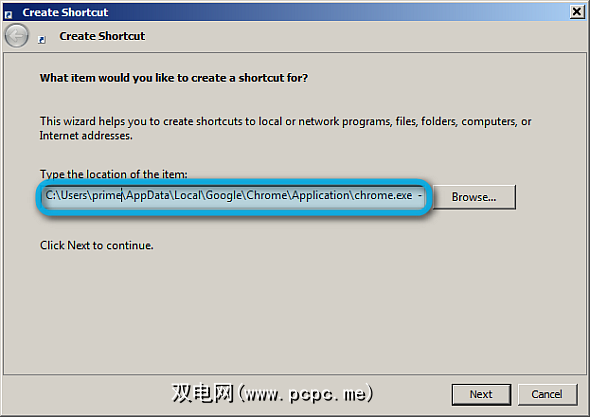
(可选),您也可以选择更改图标,方法是右键单击链接并转到属性。完成后,建议您执行以下操作:
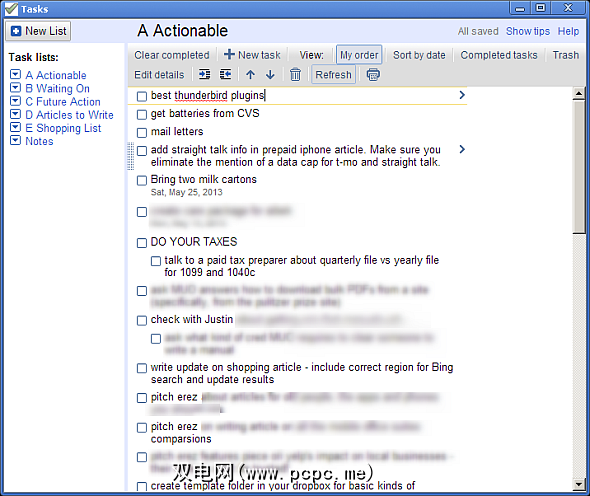
Thunderbird的Google Tasks离线加载项
对于那些希望脱机访问Google Tasks的人来说,他们很幸运。 Mozilla的Thunderbird桌面电子邮件客户端提供了Google Tasks插件。该插件还包括多个列表管理,尽管它的整体功能不足以将Chrome与Tasks结合使用。
像其他任何Thunderbird XPI一样简单地安装它:找到文件并将其拖放到Thunderbird。
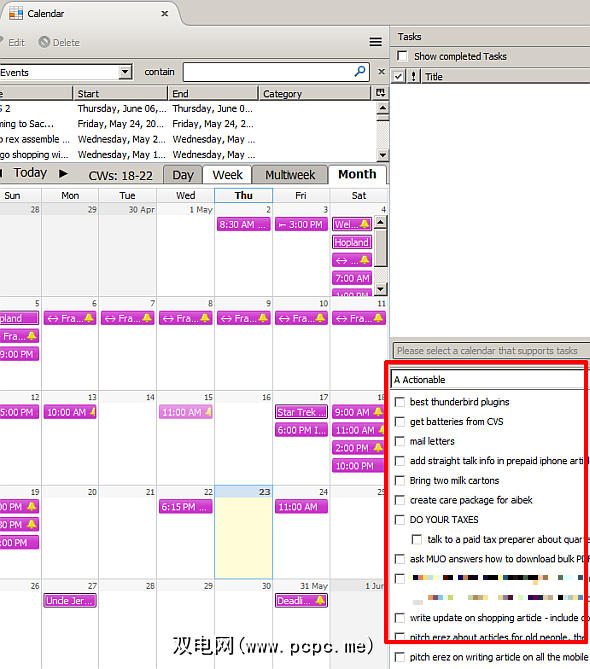
Thunderbird的扩展名缺少在线版本中的许多功能,例如拖放重新排序和子任务管理,但在没有Internet连接的情况下,访问起来很方便。再说一遍,那些使用移动设备的人可能想使用智能手机应用程序。
真正的Google Tasks Calendar Integration
据我所知,只有一种方法可以实现Google日历和Google Tasks之间的集成,并且每天都在使用Android应用程序。每天只需将任务管理与日历管理相结合,即可将任务转换为日历条目。尽管该应用程序的界面缺乏许多其他日历管理应用程序的视觉效果,但在功能方面却是Android生态圈中最好的日历程序之一。

缺点是,Day by Day的付费版本费用为$ 4.99,这使其成为更昂贵的Android日历之一。
智能手机上的Google任务
与Google任务同步的最佳方法之一是通过智能手机-哪个更好?在日常工作中核对待办事项清单上的项目的方法?由于触摸屏提供了卓越的体验,因此与Gmail中的官方Google应用程序相比,移动应用程序还可以更好地与Google Tasks交互。
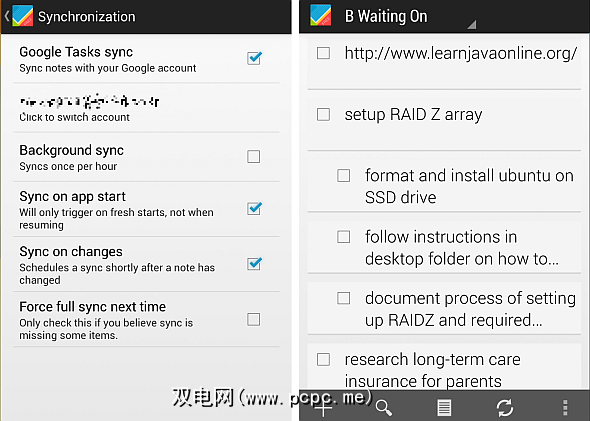
结论
虽然它可能显示停滞,但Google Tasks已悄然发展,并在包括台式机,移动设备和Thunderbird电子邮件客户端在内的各种平台上传播。如果您过去因Google乏善可陈的Tasks开发而被关闭,您应该再看看它的最新创新。
但是,对于那些确实是Google Tasks爱好者的人来说,认为Ryan非常有用有关将Excel与Google Tasks相结合的文章。它既精致又优雅。
还有其他人发誓要通过Google Tasks管理列表吗?在评论中让我们知道。
图片来源:MorgueFile.com上的清单
标签: 日历 Google Google任务 任务管理 待办事项列表